电脑公司winxp sp3 ghost安装图文详细教程
Windows XP是美国微软公司研发的基于X86、X64架构的PC和平板电脑使用的操作系统,于2001年8月24日发布RTM版本,并于2001年10月25日开始零售。其名字中“XP”的意思来自英文中的“体验(Experience)”。该系统是继Windows 2000及Windows ME之后的下一代Windows操作系统,也是微软首个面向消费者且使用Windows NT5.1架构的操作系统。
现在还有很多用户都是使用windows XP系统的,最近更好想换系统,他们听说电脑公司winxp sp3 ghost非常好用,运行稳定,兼容性好,系统功能性能增强,运行效率高,系统运行安全,也很想电脑公司xp安装。那么就让系统之家小编告诉大家电脑公司winxp sp3 ghost安装图文教程吧。
电脑公司winxp sp3 ghost安装教程:
1、把启动u盘插在电脑usb接口上(建议插在机箱后面的usb2.0接口上),然后重启电脑,在开机时不断按u启快捷键进入快速引导窗口<<
2、进入启动项选择窗口后,选择u盘选项,按回车键执行,如图所示
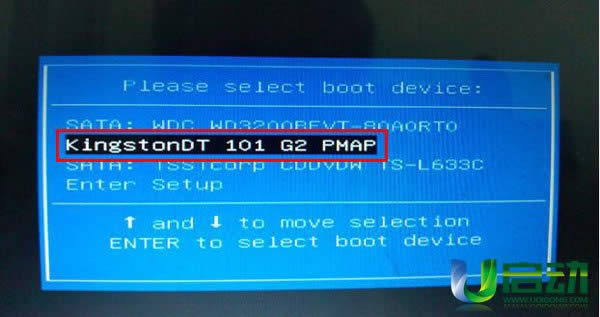
3、u启动菜单中选择【02】运行u启动win8PE防蓝屏版,按回车键执行它

4、已进入PE装机系统,装机工具会自动加载。遵照提示,选择安装位置(c盘)然后
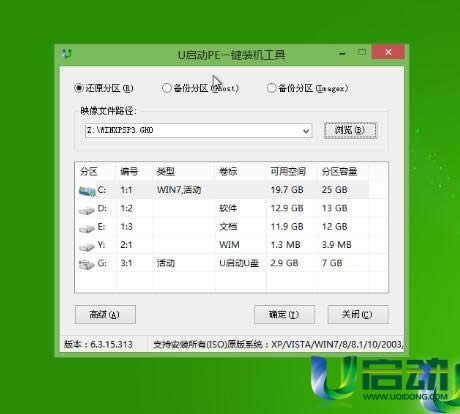
5、对于弹出的询问窗,一律选“是”和“确定”

6、然后耐心等待脑公司ghost xp sp3镜像文件释放,释放完毕后重启电脑
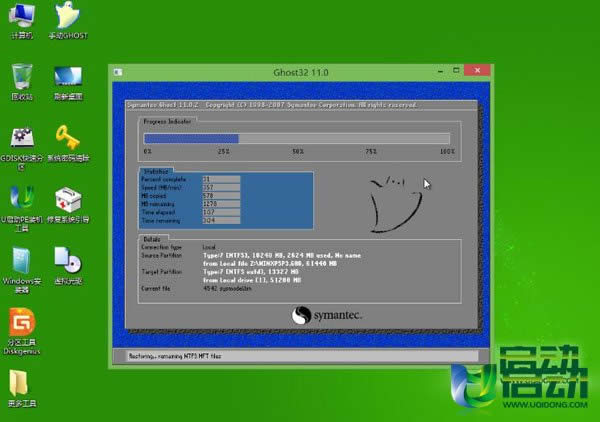
7、重启后会自动进行系统安装,我们只要依提示设置相关参数即可
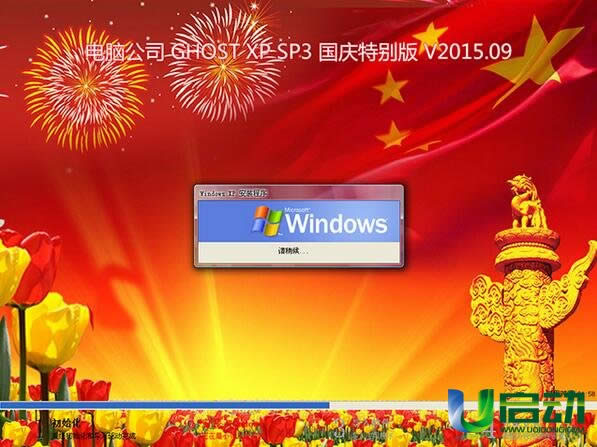

以上这篇文章就是电脑公司winxp sp3 ghost安装图文教程了,系统之家小编这个方法非常简单,而且就几个步骤就能轻松搞定了,不像网上那些乱七八糟的安装教程误导别人,现在就开始按照系统之家小编的这个方法动手起来,让你们轻松安装好ghostxpsp3电脑公司。
Windows XP服役时间长达13年,产生的经济价值也较高。2014年4月8日,微软终止对该系统的技术支持,但在此之后仍在一些重大计算机安全事件中对该系统发布了补丁。
……